Како омогућити ХДР на Виндовс 11
Мицрософт Виндовс 11 Јунак / / July 25, 2023

Објављено

Ако имате ХДР монитор, можете добити још бољу боју, осветљеност и контраст на екрану. Научите како да омогућите ХДР на Виндовс 11 у овом водичу.
Рани компјутерски монитори су могли да приказују само две боје — црну и белу (или понекад црну и зелену). Насупрот томе, а савремени компјутерски монитор може приказати око 16 милиона боја. Ако то звучи много, то није ништа у поређењу са ХДР монитором, који може да прикаже више од милијарду различитих боја.
Ако имате ХДР монитор, желећете да будете у могућности да га у потпуности искористите. Можда је случај да је ХДР онемогућен на вашем рачунару, тако да не добијате све предности онога што ваш монитор може да уради.
Ако желите да видите свој монитор у пуном сјају, научите како да омогућите ХДР на Виндовс 11 у наставку.
Шта је ХДР?
ХДР означава Високи динамички опсег. Што се тиче компјутерских монитора, то се односи на опсег који ваш монитор може да прикаже у две кључне области.
Први је боја—ХДР монитор може да прикаже далеко шири опсег боја него монитор са стандардним динамичким опсегом (СДР). То значи да ХДР монитор може да производи боје које стандардни монитор не може, тако да је резултат у стању да имитира стварни живот.
Други је контраст. Ово је разлика између најсветлијих и најтамнијих слика које монитор може да произведе. ХДР монитор не само да може да производи светлије слике, већ има и много шири опсег контраста у поређењу са СДР мониторима.
Које су предности ХДР монитора?
Пошто ХДР монитори имају шири спектар боја, ваш монитор може ближе да представи слику коју покушава да прикаже.
Пошто постоје неке боје које СДР монитор не може да прикаже а ХДР монитор може, СДР монитор се мора задовољити најближом доступном бојом. Ово ствара мање тачан приказ слике. ХДР монитор може много прецизније приказати садржај.
Пошто ХДР монитори такође имају шири опсег контраста, они су такође у стању да производе много дубље црне боје од СДР монитора, који се боре да произведу тачне црне или сенке. Шири опсег контраста такође значи да можете да видите више детаља на тамнијим сликама. Када играте, моћи ћете мало лакше да уочите те непријатеље који се крију у сенци.
Шири нивои контраста такође значе да не морате бити стално промените подешавања осветљења да могу да виде довољно јасно.
Да ли мој монитор подржава ХДР?
Пошто је ХДР велика продајна тачка за мониторе, вероватно је да ће, када купите ХДР монитор, ХДР бити облепљен по целој кутији или на веб страници на којој га купујете. Међутим, ствари могу постати мало збуњујуће, јер постоје различите врсте ХДР технологије које носе различита имена.
ХДР10, Долби Висион, ХДР10+, и ХЛГ су неке фразе на које треба обратити пажњу које ће указати на то да монитор подржава ХДР.
Ако већ поседујете монитор и желите да знате да ли подржава ХДР, најједноставнији начин је да пратите кораке у следећем одељку. За ХДР компатибилан монитор, видећете прекидач који ће вам омогућити да укључите и искључите ХДР.
Ако ваш монитор није компатибилан са ХДР-ом, нећете имати приступ тој опцији.
Како омогућити ХДР на Виндовс 11
Ако ваш монитор подржава ХДР, можете га омогућити у подешавањима у оперативном систему Виндовс 11. Омогућавањем ХДР-а, ваш рачунар ће моћи да искористи предности ХДР могућности вашег монитора и приказује слике са већим опсегом боја и контрастом.
Да бисте омогућили ХДР на Виндовс 11:
- Кликните десним тастером миша на Почетак икона.
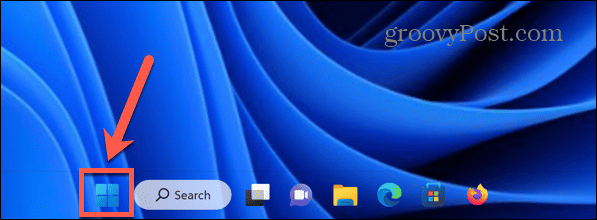
- Изаберите Подешавања.
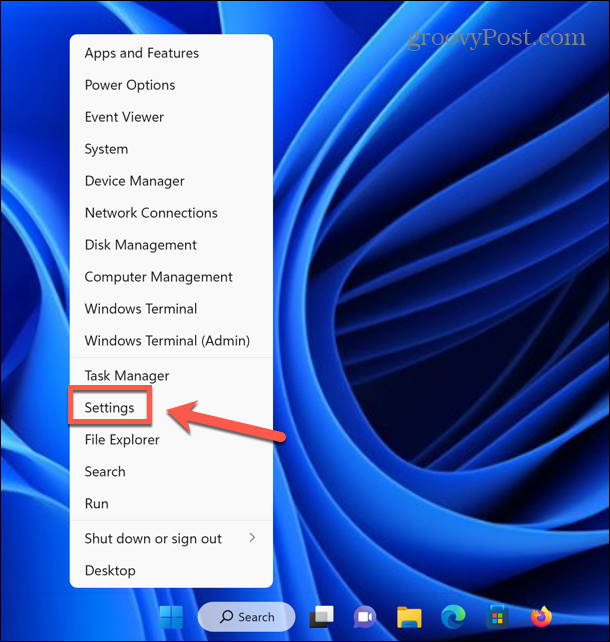
- Кликните Систем у левом менију.
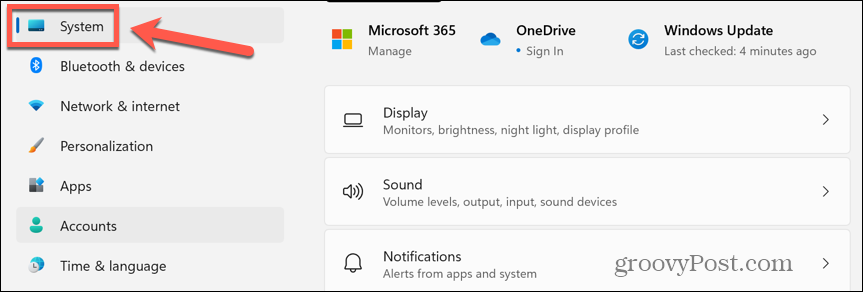
- Изаберите Приказ.
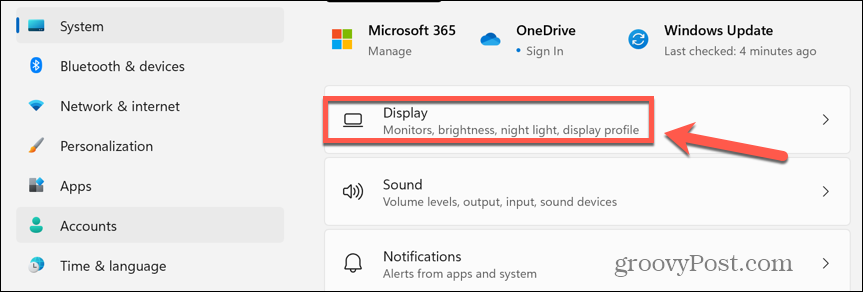
- Ако ваш монитор има ХДР могућност, испод Осветљеност и боја одељак, видећете прекидач поред ХДР. Укључите прекидач да бисте омогућили ХДР.
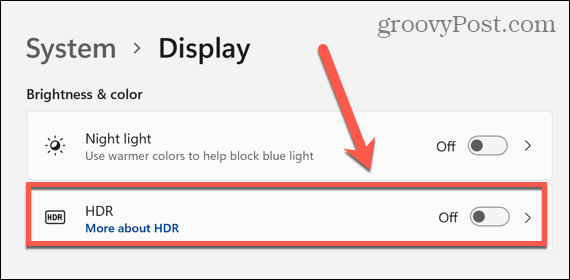
- Ако не видите овај прекидач, то значи да ваш монитор није ХДР монитор.
Како омогућити ХДР на батерији у оперативном систему Виндовс 11
Ако користите лаптоп који подржава ХДР, репродукција ХДР-а може бити подразумевано онемогућена када радите на батерију, јер је приказивање ХДР садржаја интензивније.
Ако не можете да репродукујете ХДР садржај када ваш лаптоп није прикључен на напајање, мораћете да подесите опције ХДР батерије.
Да бисте репродуковали ХДР садржај на батерији у оперативном систему Виндовс 11:
- Кликните десним тастером миша на Почетак икона.
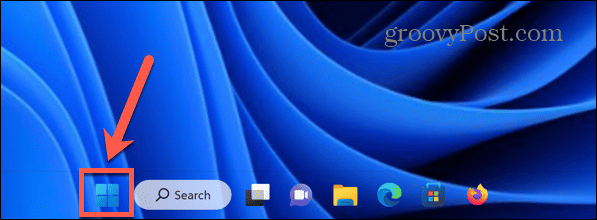
- Изаберите Подешавања.
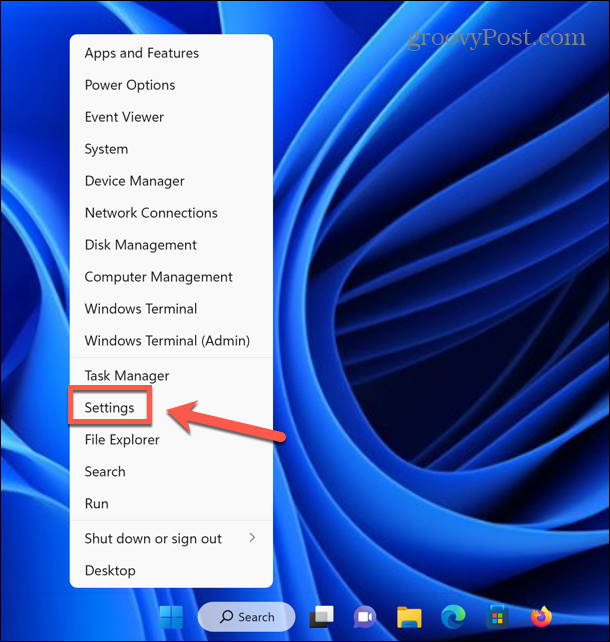
- У левом менију изаберите Систем.
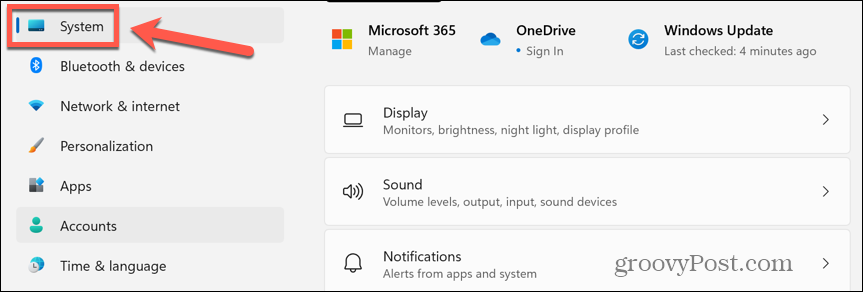
- Кликните Приказ.
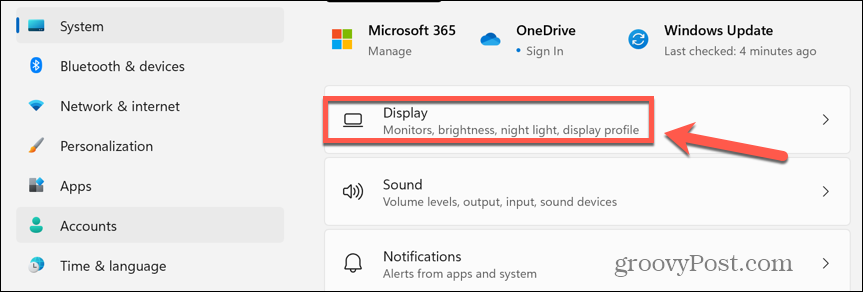
- Испод Осветљеност и боја, кликните ХДР.
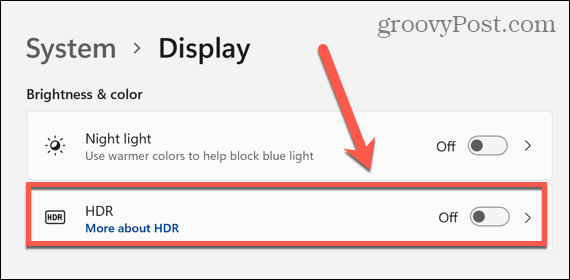
- Испод Опције батерије изаберите Дозволите ХДР игре, видео записе и апликације на батерију или Дозволите стримовање ХДР видео записа на батерију.
- Ваш ХДР садржај би сада требало да се репродукује чак и када ваш лаптоп ради на батерију.
Уживање у ХДР-у на Виндовс 11
Научите како да омогућите ХДР у оперативном систему Виндовс 11 омогућава вам да у потпуности искористите могућности свог монитора који подржава ХДР и приказује слике са невероватним бојама и контрастом. За филмове и за игре, то може да направи огромну разлику у садржају.
Постоји много других начина да на најбољи начин искористите свој Виндовс 11 рачунар. Можете научити како да учините траку задатака транспарентном у оперативном систему Виндовс 11 да изгледа мало стилскије. Можете научити како да учините да Виндовс 11 отвори Стицки Нотес при покретању, тако да су ваше белешке увек испред и у центру када су вам потребне.
А ако желите да уштедите неколико кликова, можете научити како да то урадите учините да Виндовс 11 апликације увек раде као администратор.



